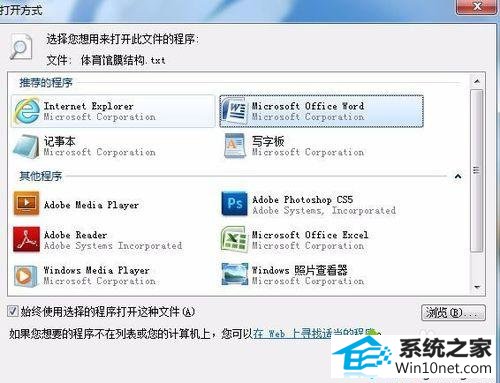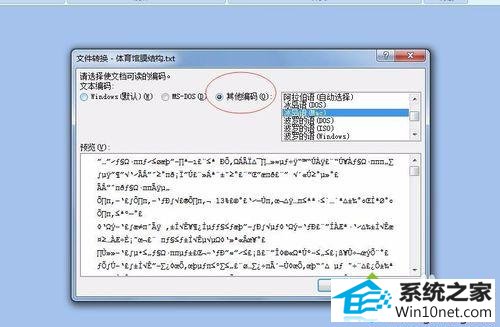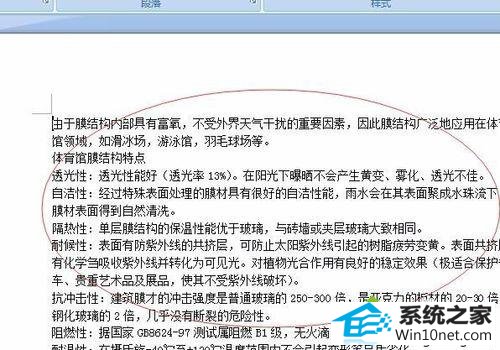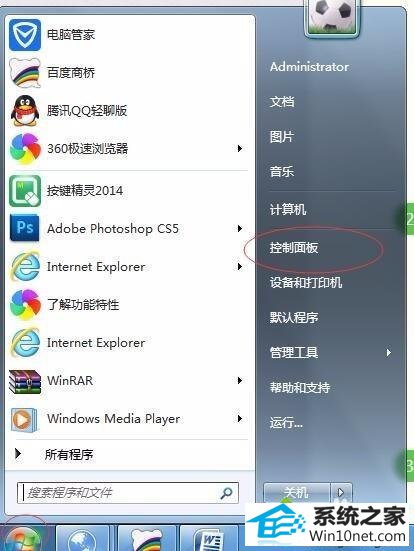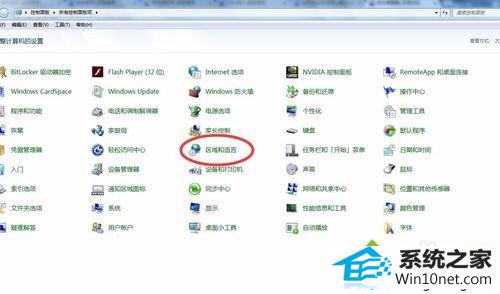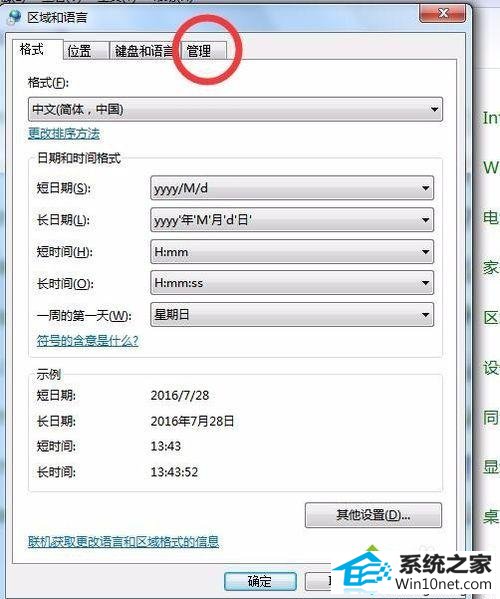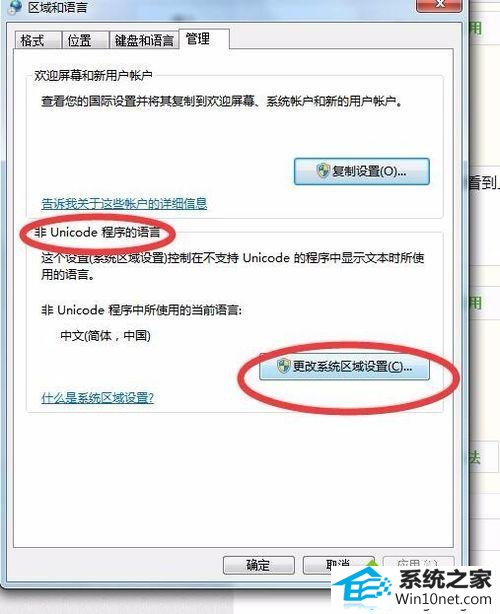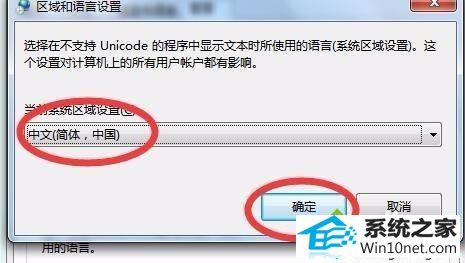凭借良好的兼容性,winxp系统被广泛使用;在应用过程中,你可能会碰到winxp系统TxT文档内容变乱码的问题,有什么好的办法去解决winxp系统TxT文档内容变乱码的问题该怎么处理?虽然解决方法很简单,但是大部分用户不清楚winxp系统TxT文档内容变乱码的操作方法非常简单,只需要1、右键,属性,选择其他格式打开文件,选中word格式打开文件,然后点击确定; 就可以搞定了。下面小编就给用户们分享一下winxp系统TxT文档内容变乱码的问题处理解决。这一次教程中,小编会把具体的详细的步骤告诉大家。
图文步骤1:
1、右键,属性,选择其他格式打开文件,选中word格式打开文件,然后点击确定;
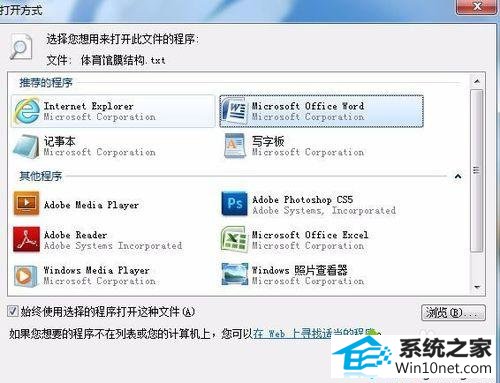
2、用word打开TxT文档之后,会提示你选择某种语言来打开文档。选中其他编码,在右边选择出简体中文;
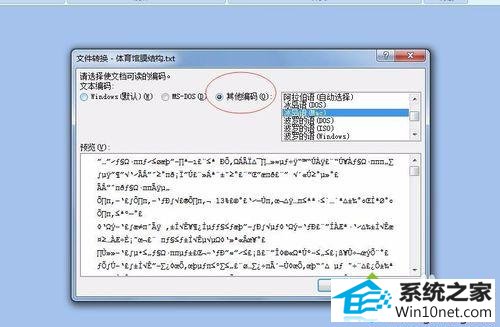
3、点击确认后,其TxT文档内容将通过word展示出正常的中文内容。
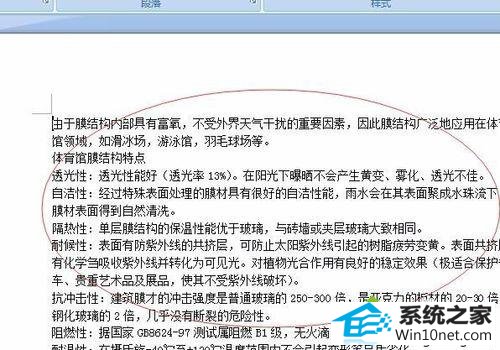
图文步骤2:
1、在你的电脑中,找到控制面板,并打开;
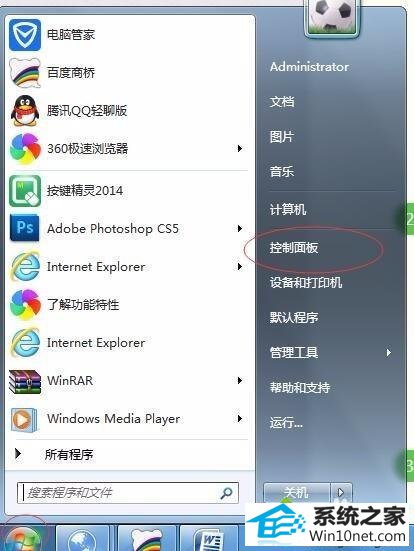
2、找到控制面板中“区域和语言”选项,打开这个选项;
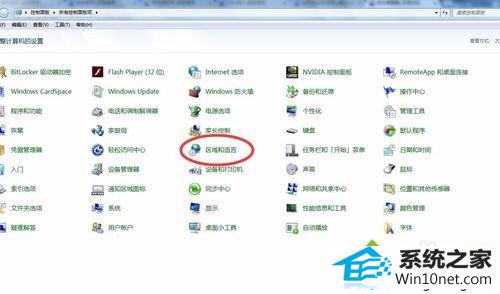
3、打开之后,会看到上方有一个“管理”选项,点击管理选项;
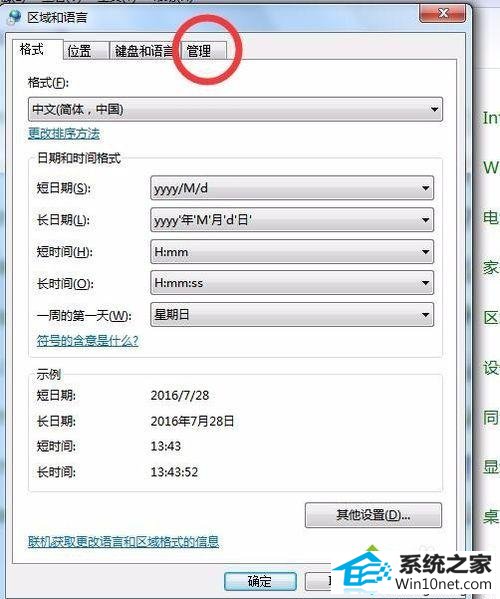
4、点开之后,你会看见“更改系统区域设置”选项,点开它;
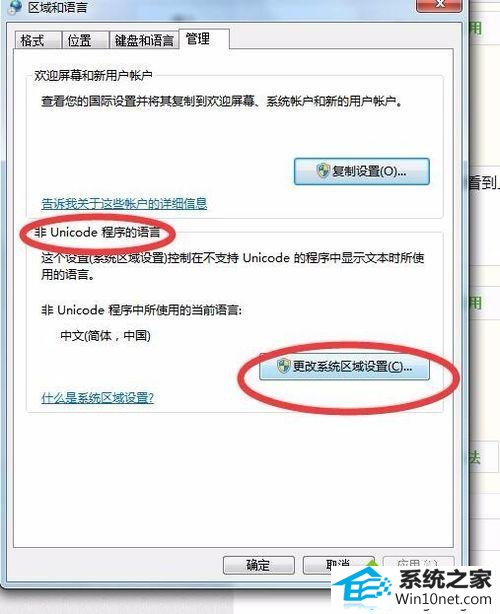
5、当前系统区域设置中,找到“中文(简体,中国)”,并点击确认,这时候就将你的电脑重启,重启之后,你的电脑就恢复正常了。
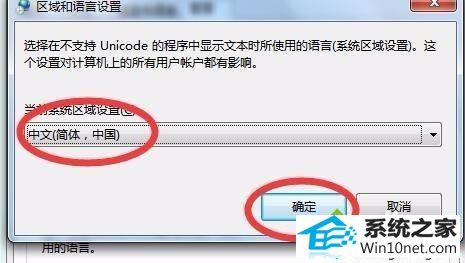
上述教程内容就是winxp系统TxT文档内容变乱码图文步骤,下次在遇到一样问题,按照本文教程内容就可以轻松解决了。
以上,便是winxp系统TxT文档内容变乱码的还原教程就介绍到这里了。有问题?就来莫回首笔记本之家!